Микрофон наушников - это удобное устройство, которое позволяет вам общаться и записывать звук на компьютере или мобильном устройстве. Включить микрофон наушников может показаться сложной задачей, но на самом деле это просто, если знать несколько основных шагов.
Первым шагом включите наушники в ваше устройство. Обычно наушники имеют разъем 3,5 мм, который может быть подключен к гнезду гарнитуры или аудиоразъему. Если у вас есть беспроводные наушники, проверьте, что они подключены и заряжены.
Далее, вам нужно проверить настройки звука на вашем устройстве. Найдите иконку настройки звука на панели задач или откройте меню настроек. В этом меню вы должны найти раздел "Звук" или "Аудио". В этом разделе вы сможете выбрать и настроить устройство ввода - микрофон наушников.
После того, как вы выбрали микрофон наушников как устройство ввода, убедитесь, что уровень громкости установлен на правильном уровне. Вы можете проверить уровень громкости, говоря в микрофон или использовать встроенный тестовый режим, если он доступен. Если уровень громкости слишком низок или высок, вы можете отрегулировать его с помощью ползунка или кнопок громкости на своем устройстве.
Теперь вы можете использовать микрофон наушников для голосовых звонков, записи аудио, чатов и многого другого. Помните, что со временем вы можете встретиться с разными настройками и устройствами, но основные шаги, которые мы описали, помогут вам начать.
Подключение и включение микрофона наушников: инструкция пошаговая

Если у вас есть наушники с микрофоном и вы хотите настроить их корректно, следуйте этой пошаговой инструкции:
- Подключите наушники к компьютеру или другому устройству. Большинство наушников имеют разъем 3,5 мм, который нужно вставить в соответствующий разъем устройства.
- Проверьте физическое состояние наушников и их кабеля. Убедитесь, что наушники не имеют видимых повреждений и кабель в хорошем состоянии. Если есть какие-либо проблемы, замените наушники или проведите ремонт.
- Установите правильные драйверы на компьютер (при необходимости). Если у вас подключены наушники через USB или используется специальное программное обеспечение, удостоверьтесь, что вы установили соответствующие драйверы для работы микрофона наушников.
- Откройте настройки звука на устройстве. Это можно сделать, щелкнув правой кнопкой мыши по значку громкости в системном лотке и выбрав "Настройки звука" или аналогичный пункт меню.
- Включите микрофон наушников. Убедитесь, что микрофон наушников включен в настройках и его уровень громкости подходит для ваших нужд. Вы можете проверить работу микрофона, записав тестовый аудиофайл или использовать программы для видеозвонков.
- Настройте дополнительные параметры (опционально). В зависимости от ваших потребностей, вы можете настроить дополнительные параметры микрофона, такие как шумоподавление или эффекты звука, используя программное обеспечение, предоставляемое производителем наушников.
Следуя этой простой инструкции, вы сможете подключить и включить микрофон наушников без проблем и начать использовать его для различных задач, требующих ввода голоса.
Не забудьте проверить настройки звука и уровень громкости микрофона наушников время от времени, чтобы иметь наилучшее качество звука и удобство в использовании.
Проверьте совместимость наушников с компьютером или устройством
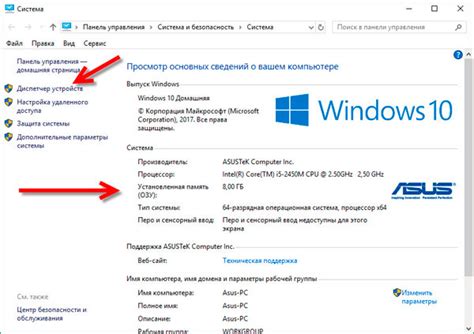
Прежде чем включить микрофон наушников, убедитесь, что они совместимы с вашим компьютером или устройством. Разные модели наушников имеют различные разъемы и способы подключения, поэтому важно удостовериться в их совместимости.
Если вы используете наушники с проводным подключением, убедитесь, что у вашего компьютера или устройства есть соответствующий аудиовход. Обычно это 3,5-мм разъем или USB-порт. Проверьте, имеется ли наушниками такой же разъем, чтобы их можно было подключить к компьютеру или устройству.
Если вы используете беспроводные наушники, убедитесь, что ваш компьютер или устройство поддерживает Bluetooth или другой способ подключения, используемый вашими наушниками. Проверьте инструкцию к компьютеру или устройству, чтобы узнать, можно ли подключить беспроводные наушники и как это сделать.
Также полезно убедиться, что ваш компьютер или устройство имеет все необходимые драйверы для поддержки звука и микрофона. Обновите драйверы на вашем компьютере или устройстве, если вам понадобится.
Если вы не уверены в совместимости ваших наушников с компьютером или устройством, обратитесь к руководству пользователя наушников или к поддержке производителя, чтобы получить дополнительную информацию и помощь.
Подключите наушники к устройству

Прежде чем включать микрофон наушников, необходимо правильно подключить их к устройству. В большинстве случаев это можно сделать следующим образом:
1. Убедитесь, что наушники полностью заряжены или подключены к источнику питания. Это обеспечит надлежащую работу микрофона и звука во время использования.
2. В случае беспроводных наушников найдите кнопку паринга или режима Bluetooth на устройстве, к которому вы хотите подключить наушники. Обычно они находятся на корпусе наушников или вблизи него. Нажмите и удерживайте кнопку паринга до тех пор, пока наушники не начнут моргать или издавать звуковой сигнал, указывающий, что они готовы к подключению.
3. Включите беспроводные наушники, если они еще не включены, и убедитесь, что они находятся в режиме поиска Bluetooth-устройства. Обычно для этого нужно долго нажать кнопку включения или установить переключатель в позицию "включено".
4. Откройте настройки Bluetooth на устройстве, к которому вы хотите подключить наушники. Обычно это можно сделать в меню настройки или путем открытия уведомлений в верхней части экрана.
5. В списке обнаруженных устройств Bluetooth найдите свои наушники. Они могут отображаться как имя модели наушников или как устройство, требующее пароля. Если требуется пароль, введите его, если вы его знаете.
6. После успешного подключения наушники будут готовы к использованию, и микрофон должен быть автоматически включен. Вы можете проверить его, записав короткое аудио сообщение или попробовав использовать голосового помощника на вашем устройстве.
Настройте устройство на восприятие микрофона наушников
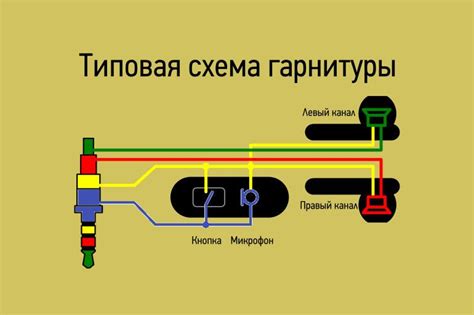
Если ваше устройство не распознает микрофон наушников, вам нужно проверить его настройки и убедиться, что микрофон включен.
1. Перейдите в настройки устройства, где находится список подключенных аудиоустройств.
2. Откройте настройки входного аудио. Здесь вы должны видеть список доступных микрофонов.
3. Убедитесь, что микрофон наушников выбран. Если он не выбран, щелкните по нему, чтобы активировать.
4. Если микрофон наушников все еще не работает, убедитесь, что уровень громкости микрофона включен и не установлен на минимум. Проверьте настройки уровня громкости и установите его на необходимое значение.
5. После того, как вы проверили все настройки и убедились, что микрофон наушников выбран и громкость установлена правильно, проверьте его работоспособность, записав небольшой аудиофайл или разговаривая в приложении для связи.
Эти шаги должны помочь вам настроить устройство на восприятие микрофона наушников. Если проблема не решена, попробуйте обратиться к руководству пользователя вашего устройства или связаться с его производителем для получения дополнительной поддержки.
Проверьте работу микрофона

После того, как вы включили микрофон наушников, рекомендуется проверить его работу, чтобы убедиться, что все настроено правильно. Вот несколько шагов, которые помогут вам это сделать:
- Подключите наушники к компьютеру или устройству, которое вы используете для связи.
- Откройте любую программу для записи звука, например, звукозаписывающее приложение или мессенджер с возможностью отправки голосовых сообщений.
- Нажмите на кнопку записи и произнесите что-нибудь в микрофон наушников. Обратите внимание, что многие программы показывают уровень громкости во время записи.
- После окончания записи прослушайте ее, чтобы убедиться, что звук записался и воспроизводится четко.
Если звук не записывается или звучит тихо и неясно, попробуйте следующие решения:
- Проверьте правильность подключения наушников. Убедитесь, что они вставлены в аудиоразъем или порт USB.
- Проверьте настройки записи звука на вашем устройстве. Может потребоваться изменить их, чтобы микрофон наушников стал предпочтительным входным устройством.
- Проверьте наличие обновлений драйверов для микрофона наушников. Возможно, старая версия драйвера вызывает проблемы с его работой.
- Если все вышеперечисленное не помогает, возможно, микрофон наушников поврежден и требует ремонта или замены.
После того, как вы убедитесь, что микрофон наушников работает исправно, вы готовы приступить к его использованию для различных задач, например, для проведения звонков, записи голосовых сообщений или участия в аудиоконференциях.